Hyperlink in PowerPoint einfügen - so geht's
In PowerPoint können Sie mühelos Hyperlinks erstellen. Folgen Sie einfach unserer Anleitung.
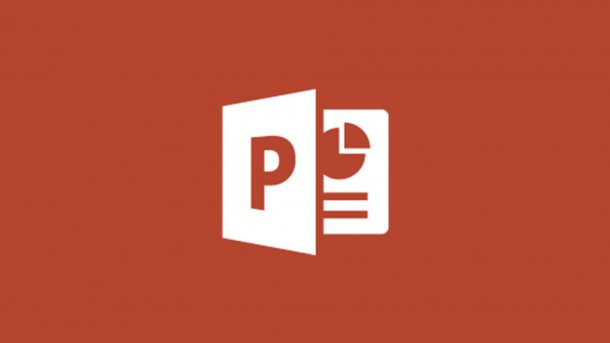
- Isabelle Bauer
Mit Hyperlinks können Sie innerhalb Ihrer PowerPoint-Präsentation navigieren oder Dokumente außerhalb davon öffnen, ohne den Präsentationsmodus zu verlassen. Auf diese Weise erstellen Sie interaktive und nichtlineare Präsentationen, die Ihrem Vortrag mehr Dynamik verleihen können.
Hyperlink in PowerPoint erstellen
Folgen Sie unserer Schritt-für-Schritt-Anleitung oder schauen Sie sich die Kurzanleitung an.
Hyperlink in PowerPoint erstellen (5 Bilder)
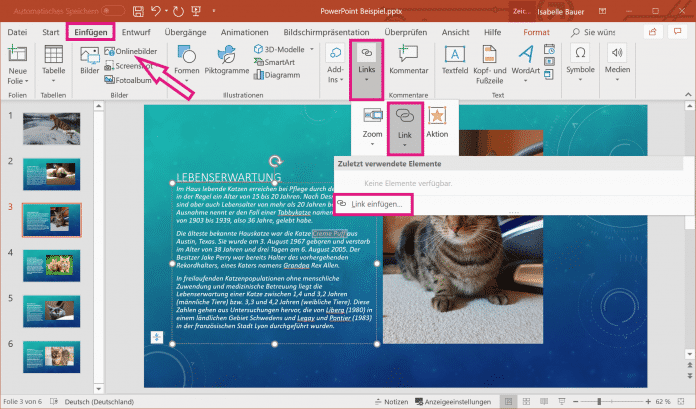
1. Schritt:
Farbe des Hyperlinks ändern
Hyperlink in PowerPoint: Farbe ändern (2 Bilder)
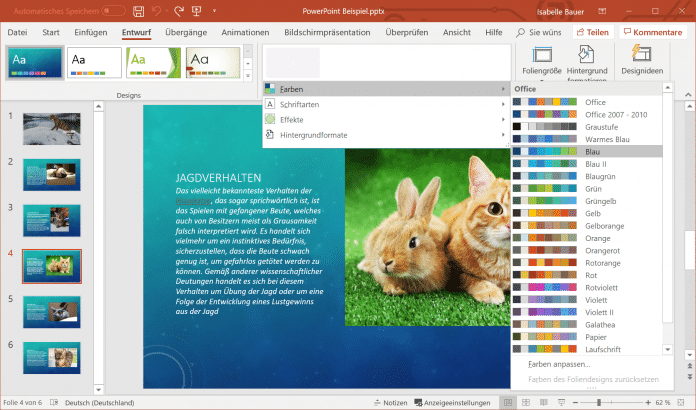
1. Schritt:
Kurzanleitung
- Markieren Sie den Text oder ein Objekt, zu dem Sie den Hyperlink erstellen möchten. Wechseln Sie oben in den Reiter "Einfügen", klicken Sie auf "Links" und wählen Sie anschließend "Link einfügen...".
- Wechseln Sie zu "Datei oder Webseite", dann können Sie ein bestehendes Dokument oder eine Webseite verlinken.
- Unter "Aktuelles Dokument" können Sie eine Folie aus Ihrer aktuellen Präsentation auswählen, zu der Sie verlinken möchten.
- Wenn Sie "Neues Dokument" wählen, erstellen Sie ein neues Dokument, welches im gleichen Ordner wie Ihre Präsentation gespeichert wird.
- Um nun einen Link zu öffnen, halten Sie die [Strg]-Taste gedrückt und klicken darauf.
(isba)